- 自動(dòng)編程
- 自動(dòng)出圖
- 設(shè)計(jì)建模
- UG/NX

6
0
66
智能向?qū)Вㄔ黾臃桨福?/h2>
智能向?qū)е饕轻槍?duì)目前無法自動(dòng)識(shí)別的特征加工面,我們可以使用智能向?qū)е械募庸し桨甘謩?dòng)選擇加工面出程式,這篇文章我們將講解個(gè)人用戶應(yīng)該如何增加智能向?qū)е械姆桨?/p>
1.首先我們需要增加方案那肯定是需要找到對(duì)應(yīng)方案的配置文件,如現(xiàn)在使用的是【無錫先導(dǎo)】的方案,那我們就打開【無錫先導(dǎo)】角色的配置文件放置路徑,方案路徑:D:\F3Dexpress\Data\F3DexpressCAM\Config\ProjectTemplate\無錫先導(dǎo)\FeatureCAM
2.打開配置文件放置路徑后,我們?cè)偈褂糜浭卤靖袷酱蜷_配置文件【FeatureCAM】文件
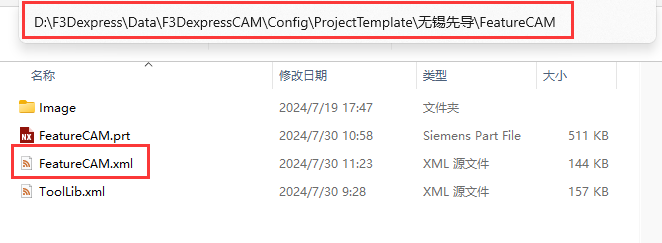
3.打開配置文件后呈現(xiàn)在我們眼前的就是一堆不認(rèn)識(shí)的英文,那我們需要修改哪里呢?很簡(jiǎn)單,我們使用查找功能搜索上一個(gè)文本【User01】也就是最后一個(gè)【User01】(【User01】是智能向?qū)е忻總€(gè)特征方案的類型代號(hào),也是智能向?qū)е歇?dú)有的名稱,所以我們搜索【User01】文本就能找到已增加的特征信息)
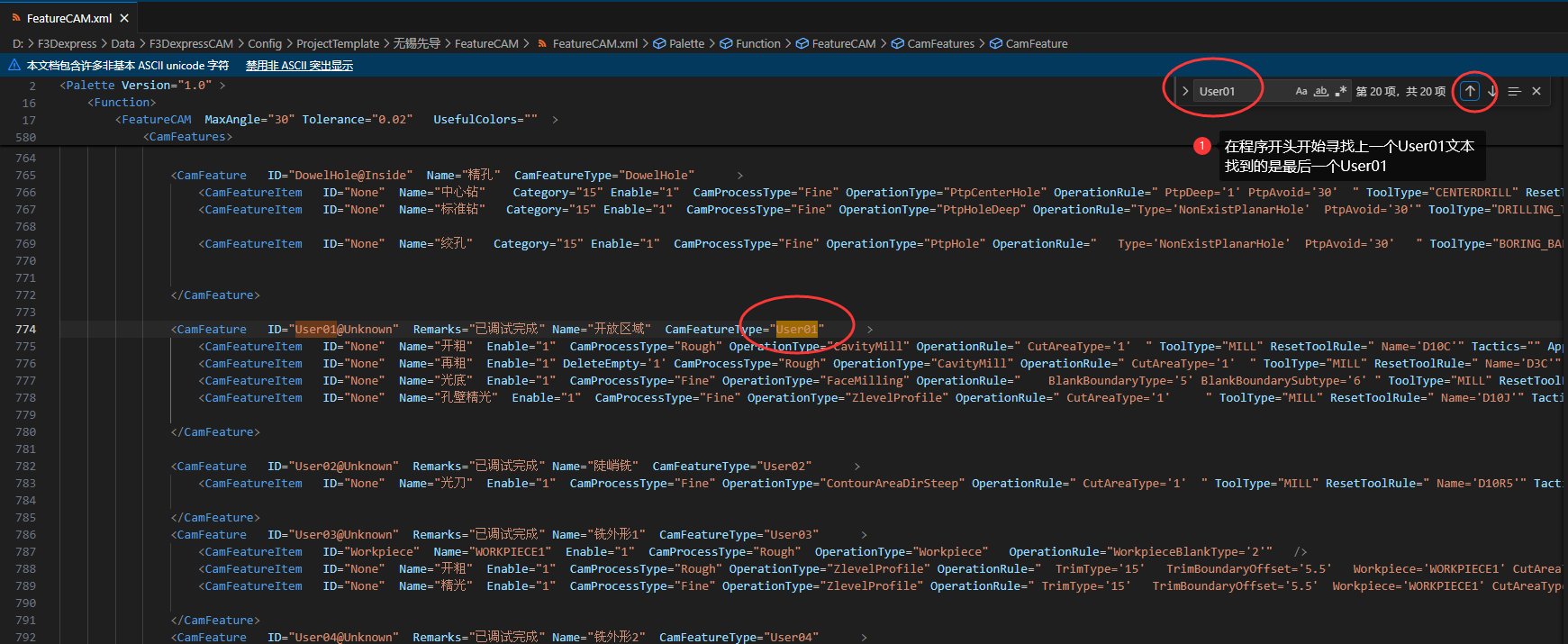
3.找到【User01】后,我們可以復(fù)制一段已配置好的程序來進(jìn)行修改,如我們復(fù)制【User01】的程序進(jìn)行修改
4.復(fù)制后需修改的值(復(fù)制【CamFeature】-【CamFeature 】中的內(nèi)容)
A、ID:ID值為User+序號(hào)+@Unknown組成,其中我們只需要修改序號(hào)值即可,序號(hào)值不能與其他特征序號(hào)重復(fù),所以我們修改前可以搜索下User值目前已使用多少,然后我們?cè)侔磳?shí)際情況增加
B、Name:特征方案名稱,按個(gè)人情況填入即可
C、CamFeatureType:填入U(xiǎn)ser+序號(hào),需注意序號(hào)值需與前面ID值一致

5.上面增加的只是后臺(tái)方案,接下來我們?cè)賹⒎桨冈黾拥街悄芟驅(qū)芭_(tái)頁面中,我們找到需要增加特征的方案然后將之前已增加的特征復(fù)制一條進(jìn)行修改(如現(xiàn)需要將特征增加在【通用】方案中的正面加工中,那我們就找到對(duì)應(yīng)的位置,然后找到之前已增加的特征復(fù)制一條進(jìn)行修改)
A、Name:智能向?qū)Ы缑嬷酗@示的特征名稱,按個(gè)人情況填寫
B、ManualSort:智能向?qū)ы撁嬷忻總€(gè)特征的排序順序
C、Enable:特征開關(guān),默認(rèn)為1,輸入0則在向?qū)е胁伙@示這條特征
D、FeatureID:與后臺(tái)數(shù)據(jù)的User值對(duì)應(yīng)
E、CamFeature:與后臺(tái)數(shù)據(jù)中的Name名稱對(duì)應(yīng)

6.增加后保存,然后我們?cè)僦貑⑾萝浖榭聪驅(qū)欠褚言黾舆M(jìn)去
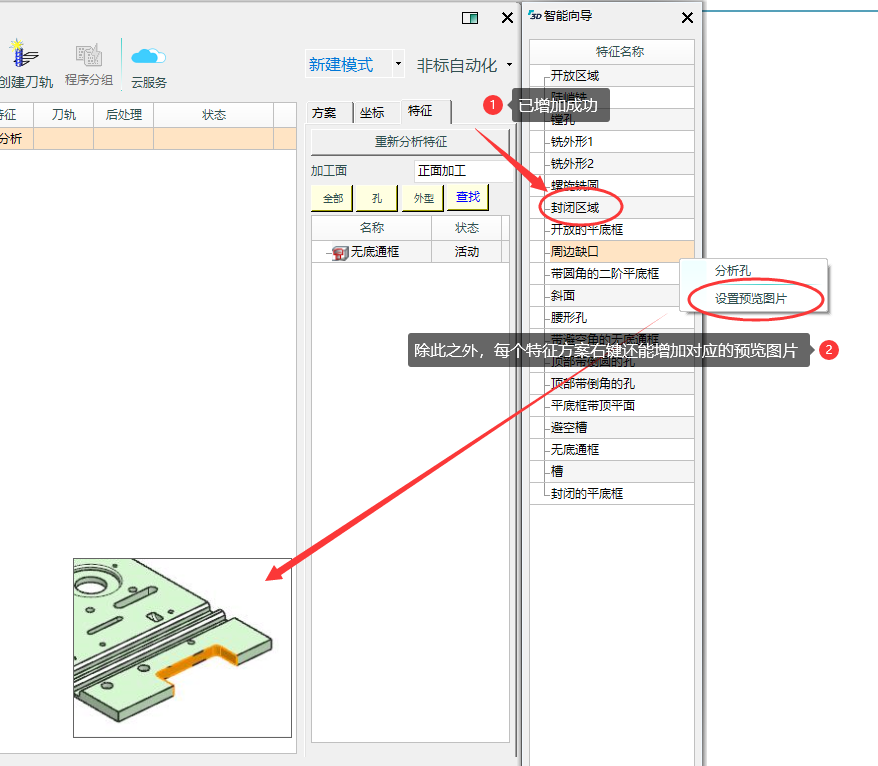
小技巧:每個(gè)特征方案右鍵可增加對(duì)應(yīng)的預(yù)覽圖片


回復(fù)加入討論